Acest ghid împărtășește câteva cunoștințe de bază despre Pacman atât pentru începători, cât și pentru programatori profesioniști. Acoperă toate domeniile de care ați putea avea nevoie în timp ce operați în Arch Linux cu Pacman. Aceste comenzi vă pot ajuta la gestionarea pachetelor dvs. bazate pe Arch în Linux mai eficientă și convenabilă.
Comenzi Pacman necesare
Dacă utilizați Pacman pe Arch Linux, atunci pentru a spori utilizarea acestui manager de pachete dinamic, trebuie să fiți conștienți de următoarele comenzi:
- Instalarea unui pachet cu Pacman
- Eliminarea pachetelor instalate
- Actualizarea unui pachet
- Căutarea unui pachet
- Curățarea cache-ului pachetului
- Instalarea unui pachet local
- Depanare
Aceste comenzi cuprind utilizarea Pacman în mod competent și sunt comenzile proeminente pe care ar trebui să le înțelegeți pentru a le aborda folosind Pacman.
Instalarea unui pachet cu Pacman
Este un domeniu principal pentru care veți opta după selectarea managerului de pachete Arch Linux. Pentru a obține software din depozitul de sistem sau a construi un pachet, primul pas este instalarea acestuia utilizând Pacman. Comanda Pacman pentru instalarea pachetelor unice sau multiple este următoarea:
$ pacman -S _package_name1_ _package_name2_ ..Ultimul set de puncte reprezintă continuitate în comandă. Va trebui să înlocuiți numele pachetului din comanda de mai sus pentru a-l instala pe sistemul dumneavoastră. Sincronizați pachetul instalat înainte de a-l clasifica ca dependență sau pachet instalat explicit prin comenzile -S și -U.
Eliminarea pachetelor instalate
Pentru a elimina un pachet instalat în Arch Linux, aveți trei opțiuni principale:
- Scoateți numai pachetul
- Eliminați pachetul împreună cu dependențele sale
- Eliminați numai dependențele
Pentru a elimina numai pachetul, lansați următoarea comandă:
$ pacman -R nume_pachet_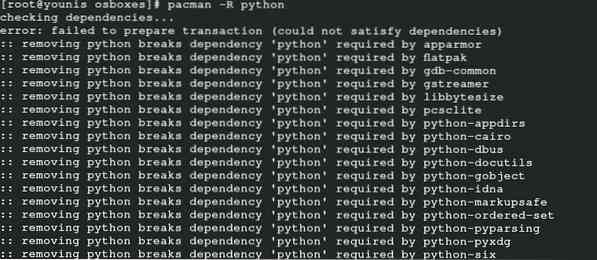
-R înseamnă comanda de eliminare.
Pentru a elimina pachetul împreună cu dependențele sale, lansați următoarea comandă:
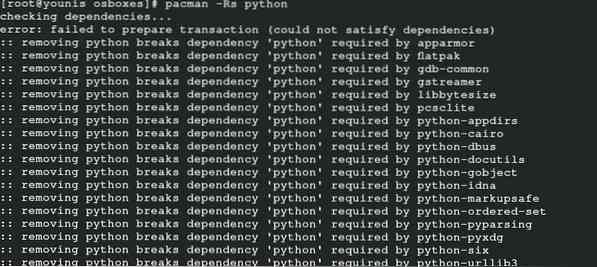
Pentru a elimina dependențele de pe serverul dvs., lansați următoarea comandă:

Actualizarea unui pachet
În alte distribuții Linux, comanda apt efectuează actualizarea pachetelor. În Arch Linux, o singură comandă în Pacman nu numai că se actualizează, ci și sincronizează și reîmprospătează pachetele de sistem. Următoarea comandă actualizează numai pachetele configurate și nu actualizează pachetele locale disponibile pe sistem:
$ pacman -Syu
Aici, -y reîmprospătează sistemul și -u este pentru actualizarea pachetului. Înțelesul literal al acestei comenzi este de a sincroniza pachetul cu baza de date a serverului principal, apoi reîmprospăta pachetul conectat la baza de date. În cele din urmă, această comandă actualizează pachetul dacă este disponibilă o actualizare. Rețineți că trebuie să optați pentru actualizări complete, deoarece pachetele parțial actualizate nu sunt compatibile cu Arch Linux.
Căutați un pachet
Pacman este, de asemenea, eficient în căutarea pachetelor din baza de date server pe baza numelui și descrierii pachetului necesar.
$ pacman -Ss _string1_ _string2_
Dacă sunteți în căutarea unui pachet care există deja în sistemul dvs., aplicați următorul cod. Puteți adăuga simultan alte șiruri în acest cod după șirul2.

-Q simbolizează căutarea pachetelor în baza de date locală.

-F găsește pachetele la distanță în baza de date.
Curățarea cache-ului pachetului
În Arch Linux, Pacman nu șterge pachetele instalate anterior din stocarea sa. Deci, va trebui să introduceți următoarea comandă pentru a șterge memoria cache a bazei de date. Această comandă șterge pachetele nesincronizate.
$ pacman -Sc
Pentru a șterge toate fișierele din cache, introduceți următoarea comandă:
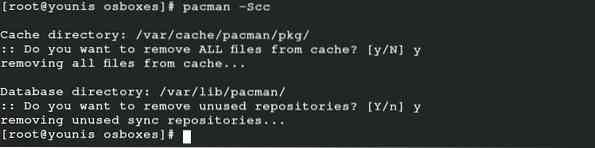
Instalarea unui pachet local
Când utilizați Pacman, trebuie să instalați numai pachete locale și la distanță în afara jurisdicției depozitului serverului. Următorul cod va instala pachetul local după căutarea depozitarului la distanță.
$ pacman -U _ / path / to / package / package_name-version.pachet.gudron.xz_$ pacman -U http: // www.exemplu.com / repo / exemplu.pachet.gudron.xz

Al doilea cod poate instala pachetele la distanță care nu există în depozitarul oficial.
Depanare
Puteți confrunta cu oricare dintre următoarele trei tipuri de erori în timp ce lucrați cu Pacman în Arch Linux:
- Eroare de fișier conflictuală
- Pachet nevalid
- Blocarea bazei de date
Eroarea fișierului conflictual apare din cauza prezenței unui fișier conflictual în depozit. Puteți fie să redenumiți fișierul manual, fie să forțați funcția de suprascriere. Următoarea comandă este utilizată pentru funcția de suprascriere:
$ pacman -S - suprascrie pachetul globEroarea nevalidă a pachetului apare din cauza actualizării parțiale a pachetului. Este mai bine să căutați descrierea pachetului înainte de ao instala.
Eroarea blocării bazei de date apare din cauza unei întreruperi în modificarea bazei de date.

Rulați comanda de mai sus pentru a detecta ciocnirea în procesul de blocare. Și apoi, puteți reveni la blocarea bazei de date.
Concluzie
Pacman este managerul de pachete al Arch Linux, care ajută la instalarea și gestionarea pachetelor și a sistemelor de construire. Dacă urmați acest ghid, atunci vă va fi ușor să utilizați Pacman cu eficiență maximă în sistemul Arch Linux. Acest ghid a acoperit majoritatea comenzilor pe care trebuie să le cunoașteți atunci când utilizați Pacman.
 Phenquestions
Phenquestions


